Kaip nustatyti „Xbox“ žaidimų transliaciją savo telefone
„Xbox“ žaidimų transliacija yra šiek tiek sudėtinga, nes iš tikrųjų yra du skirtingi būdai, kaip transliuoti „Xbox One“ žaidimus į savo telefoną. Vienas metodas naudoja savo „Xbox One“ žaidimams srautiniu būdu perduoti į telefoną, o kitas – tiesiogiai iš debesies, nenaudojant „Xbox One“. Abu šie metodai leidžia žaisti įvairius „Xbox One“ žaidimus telefone naudojant bet kurį suderinamą „Bluetooth“ valdiklį.
Du būdai transliuoti „Xbox One“ žaidimus
Yra du skirtingi būdai, kaip transliuoti „Xbox One“ žaidimus į telefoną. Pirmasis – transliuoti jums priklausančius „Xbox One“ žaidimus iš „Xbox One“ konsolės į telefoną, o antrasis – transliuoti žaidimus tiesiogiai iš debesies kaip dalį „Xbox Game Pass“. programa.
Pirmasis metodas taip pat vadinamas nuotoliniu žaidimu ir yra nemokamas visiems, turintiems „Xbox One“ ir „Android“ telefoną.
Antrasis metodas iš pradžių buvo vadinamas Project xCloud, kol jis tapo „Game Pass“ dalimi, ir jam reikalinga aktyvi „Xbox Game Pass“ prenumerata.
Štai ko jums reikia, jei norite transliuoti iš „Xbox One“ į telefoną:
- Xbox One konsolė: Nesvarbu, kuri versija. „Xbox One“, „Xbox One S“ ir „Xbox One X“ veikia.
- „Xbox Insider“ narystė: Prisijunkite prie „Xbox Insider“ programos. Tai gera programa, prie kurios galima prisijungti, nes ji suteikia išankstinę prieigą prie naujų funkcijų.
- Suderinamas telefonas: „Xbox One“ konsolės transliacijai reikalinga 6.0 ar naujesnė „Android“ versija ir 4.0 ar naujesnė „Bluetooth“ versija.
- „Xbox Game Streaming“ programa: telefone turite įdiegti „Xbox Game Streaming“ programą.
- Suderinamas valdiklis: Xbox valdiklis su Bluetooth ryšiu arba kitas suderinamas Bluetooth valdiklis.
- Greitas internetas: „Microsoft“ rekomenduoja 5 GHz „Wi-Fi“ ryšį su mažiausiai 10 Mbps mažesne ir 4,75 Mbps didesne sparta.
Srautinis perdavimas iš debesies naudojant „Game Pass“ kelia panašius reikalavimus, tačiau jums nereikia „Xbox One“. Štai ko jums reikia:
- Suderinamas telefonas: Game Pass transliacijai reikalingas telefonas, kuriame veikia 6.0 ar naujesnės versijos Android ir 4.0 ar naujesnė versija.
- „Xbox Game Pass“ programa: „Game Pass“ programą galima nemokamai įsigyti „Google Play“ ir „Samsung Galaxy“ parduotuvėse.
- Game Pass Ultimate prenumerata: „Game Pass Ultimate“ prenumerata leidžia atsisiųsti nemokamus žaidimus į „Xbox One“ arba „Windows 10“ kompiuterį ir transliuoti juos į „Android“ telefoną arba planšetinį kompiuterį.
- Suderinamas valdiklis: jums reikia Xbox valdiklio, palaikančio Bluetooth arba kito suderinamo Bluetooth valdiklio.
- Greitas internetas: „Microsoft“ rekomenduoja interneto ryšį, kurio greitis yra bent 10 Mbps.
Prieš naudodami bet kurį iš šių būdų, gali tekti atsisiųsti „Xbox Insider Hub“ programa ir prisiregistruokite prie „Xbox Insider“ programos. Jei negalite perduoti srauto, pabandykite atsisiųsti programą „Insider“ ir prisijungti prie programos. Tai suteikia beta versiją ir išankstinę prieigą prie tokių programų kaip srautinis perdavimas.
Kaip transliuoti iš „Xbox One“ į telefoną
Srautinis perdavimas iš „Xbox One“ konsolės į telefoną taip pat vadinamas nuotoliniu paleidimu ir srautiniu perdavimu konsolėje. Šis procesas apima žaidimo įkėlimą ir paleidimą „Xbox“ konsolėje, o tada vaizdo išvesties srautinį perdavimą į telefoną. Tada valdiklio įvestis belaidžiu būdu perduodama iš telefono į „Xbox One“, todėl galite žaisti žaidimą telefone, net jei nesate arti konsolės.
Štai kaip transliuoti iš konsolės į telefoną:
Atsisiųskite „Xbox Game Streaming“ (peržiūra) programa iš „Google Play“ ir atidarykite programą.
-
Bakstelėkite Kitas triskart.
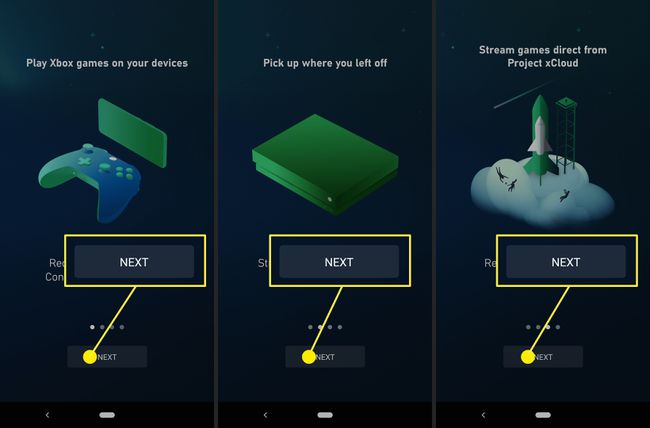
Bakstelėkite Prisijungti.
Įveskite el. pašto adresą, kurį naudojote nustatydami „Xbox One“, ir bakstelėkite Kitas.
-
Įveskite slaptažodį ir bakstelėkite Prisijungti.
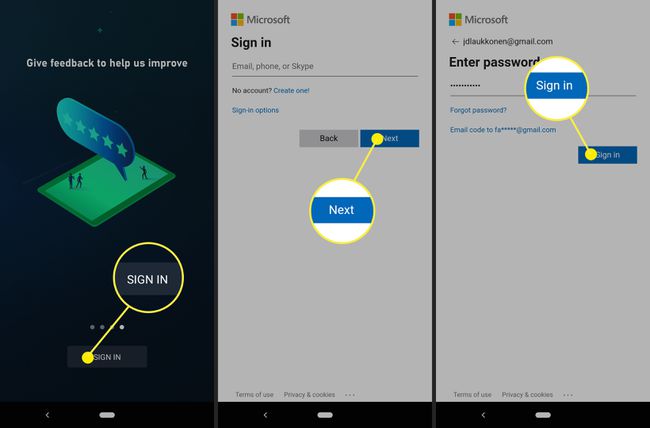
Bakstelėkite Žaiskime!
Jei nematote žaidimo srautinio perdavimo sąsajos, bakstelėkite tris horizontalias linijas viršutiniame kairiajame kampe.
-
Bakstelėkite Konsolės transliacija.

Bakstelėkite NUSTATYK NAUJĄ XBOX.
-
Įsitikinkite, kad „Xbox One“ yra įjungtas, ir, pamatę šį ekraną, patikrinkite televizorių, kad gautumėte daugiau instrukcijų.

-
Pasirinkite Įgalinti.
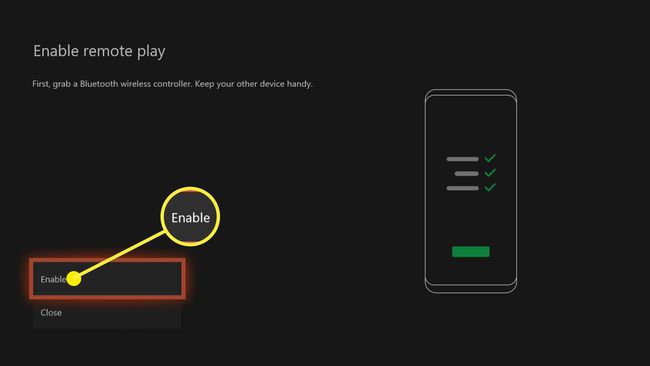
Jei televizoriuje to nematote, įsitikinkite, kad „Xbox One“ ir telefono programa yra prisijungę prie tos pačios paskyros.
-
Pasirinkite Kitas.

Jei jūsų Xbox One sako, kad nuotolinis paleidimas neveiks, pasirinkite Padėkite šiuo klausimu išspręsti jūsų problemas.
-
Pasirinkite Uždaryti, tada grįžkite ten, kur baigėte telefone.
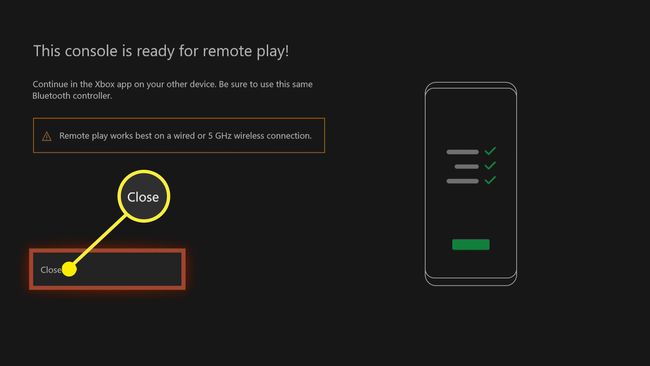
Bakstelėkite KITAS.
Bakstelėkite XBOX VALDYMAS jei turite Xbox One valdiklį arba SKIRTINGAS VALDIKLIS jei bandote naudoti kitą „Bluetooth“ valdiklį.
-
Įjunkite „Xbox One“ valdiklį ir bakstelėkite KITAS.

-
Jei valdiklis dar nesusietas, bakstelėkite EITI Į ĮRENGINIO NUSTATYMUS suporuoti.
Prieš bandydami, įsitikinkite, kad jūsų telefono „Bluetooth“ ryšys įjungtas, valdiklis įjungtas ir paspaudėte valdiklio poravimo mygtuką. prijunkite Xbox valdiklį prie telefono.
Jei nematote savo valdiklio, bakstelėkite Susieti naują įrenginį arba Matyti viską jei anksčiau buvo prijungtas valdiklis.
-
Bakstelėkite „Xbox“ belaidis valdiklis.
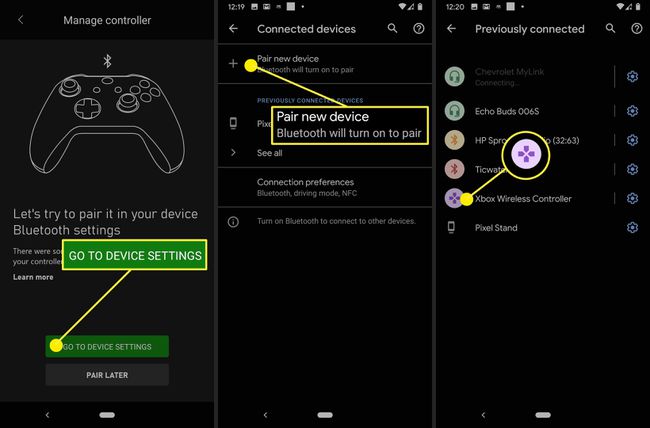
Bakstelėkite KITAS.
-
Bakstelėkite PRADĖTI KONSOLĖS STRAUKĄ.
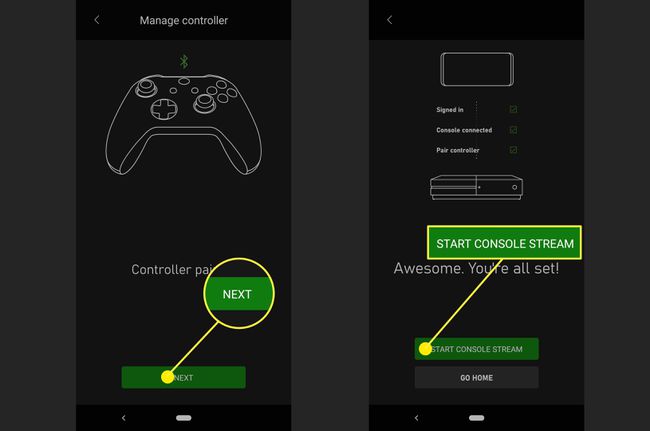
-
Palaukite, kol prasidės srautas.
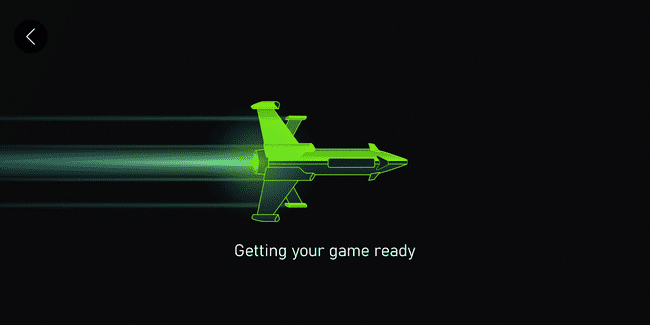
-
Pasirinkite žaidimą, kurį norite žaisti, ir paspauskite Mygtukas savo valdiklyje.

-
Jūsų žaidimas bus pradėtas žaisti jūsų telefone.

Kaip transliuoti Xbox One žaidimus į savo telefoną naudojant Gamepass
Jei turite „Xbox Game Pass Ultimate“ prenumeratą, tikriausiai jau žinote, kaip ji leidžia nemokamai atsisiųsti ir žaisti žaidimus „Xbox“ ir „Windows“ kompiuteriuose. Tai taip pat leidžia nemokamai transliuoti tuos pačius žaidimus iš „Microsoft“ debesies. Kadangi žaidimai vykdomi debesyje, jums nereikia turėti Xbox One arba Windows 10 kompiuterio, kad galėtumėte naudotis šia funkcija.
Štai kaip transliuoti Xbox One žaidimus į telefoną be konsolės:
Atsisiųskite „Xbox Game Pass“ (beta versija) programa iš „Google Play“ ir atidarykite programą.
Bakstelėkite asmens piktograma ekrano apačioje.
Bakstelėkite Prisijungti.
-
Bakstelėkite Prisijungti vėl.
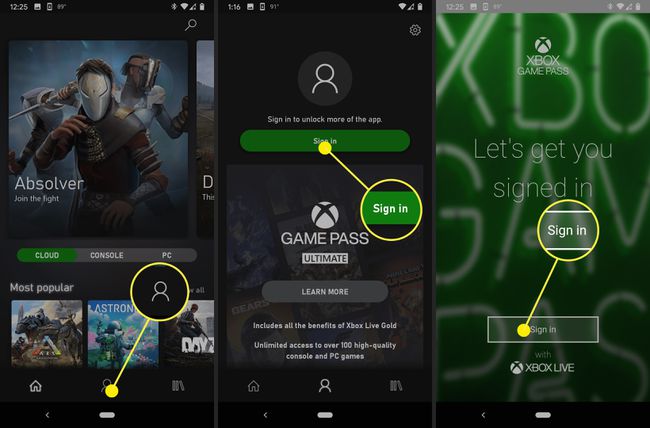
Įveskite el. pašto adresą, kurį naudojote prisiregistruodami gauti „Xbox Game Pass“, ir bakstelėkite Kitas.
Įveskite slaptažodį ir bakstelėkite Prisijungti.
-
Bakstelėkite Žaiskime!

Bakstelėkite namų piktograma ekrano apačioje.
Su DEBESIS Pasirinkę skirtuką, naršykite žaidimo parinktis, kad surastumėte tą, kurį norite žaisti.
-
Pasirinkę jus dominantį žaidimą, bakstelėkite ŽAISTI.
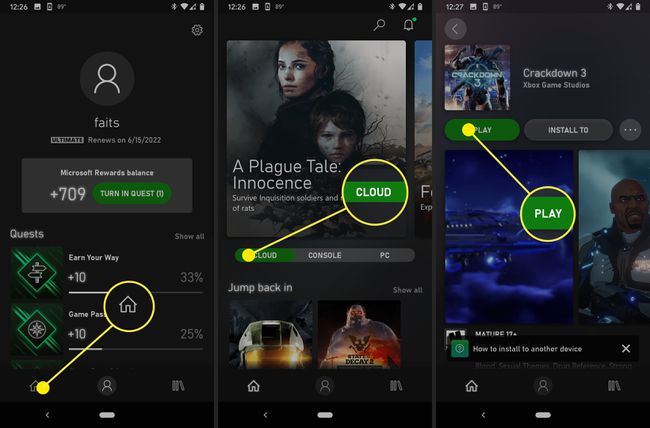
-
Palaukite, kol žaidimas bus įkeltas. Tai gali užtrukti gana ilgai, jei jūsų interneto ryšys lėtas.

-
Žaidimas bus įkeltas iš debesies ir galėsite žaisti su prijungtu valdikliu.
